ロジクール オプション ダウンロード。 Logicool マウス、キーボード、およびタッチパッドを更新して、パフォーマンスを向上させる必要があります。 そのため、Logitech では、Windows PC および Mac OS 用の Logitech Options ソフトウェアを開発しています。 ロジクールユーザーがギアを簡単にセットアップできるようにサポートするアプリケーションです。
ロジクール オプションとは何ですか?
Logitech は、マウス、キーボード、およびタッチパッドを強化する Logitech Options を開発および発売します。 このアプリケーションは、多数の貴重な機能でユーザーをサポートします。 何よりも、すべてのユーザーがこのアプリケーションを初めて使用する場合でも簡単に使用できます。 Logicool Options がデバイスを検出し、画面上の画像として表示します。 このシステムは、数秒で検索、切り替え、セットアップを行うのに役立ちます。
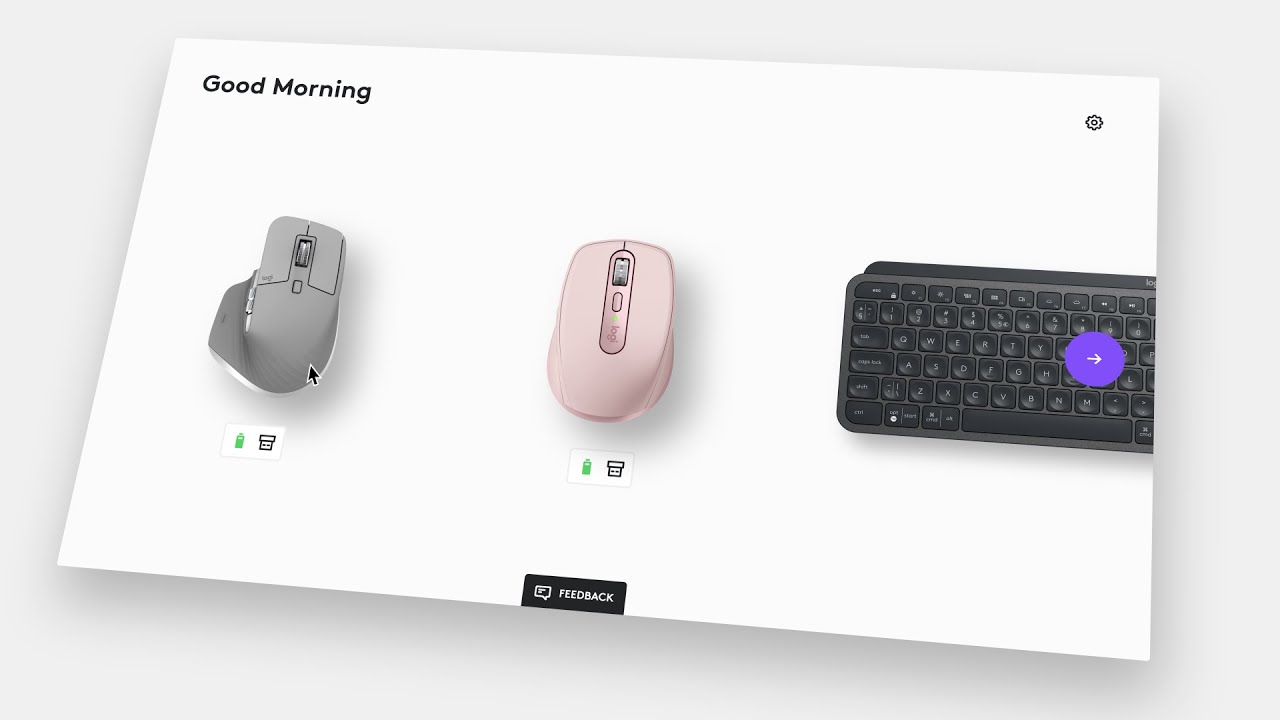
Logicool Options カスタマイズ ソフトウェアの機能
ユーザーは、このアプリケーションでさまざまな機能を使用できます。 たとえば、ボタンとアクションをカスタマイズするために使用できる機能があります。 この機能により、ユーザーは利便性に基づいてスクロール ホイール、カーソル速度などを調整できます。
ロジクール ギアは、優れた主要機能により、より高度に見えます。 Logitech は、ジェスチャを最適化する機能を備えたこのアプリケーションもサポートしています。 この機能は、Windows および Mac OS デバイスと互換性があります。
この機能の目的は、使い慣れたジェスチャーを設定することで、以前よりも快適にギアを使用できるようにすることです。 ジェスチャ ボタンを押したままマウスを動かすだけで、さまざまなアクションを実行できます。
Mac OS で Windows タスク ビューとミッション コントロールを操作する場合に便利です。 この機能は、メディアの再生、パン、ズーム、および回転を制御するためにも機能します。 Logicool Options アプリは、お気に入りのアプリを設定するのにも効果的です。
そのため、マウスのボタンだけを使用してアプリを開閉できます。 使うほど効果的な通知・ステータス機能。 バッテリー レベル、キーのバックライト レベル、および Caps Lock に関する情報をユーザーに提供します。
Logicool Options はどのデバイスをサポートしていますか?
サポートされているマウスのリスト:
- MXエルゴ
- M720 トライアスロン
- M330 ワイヤレス マウス
- MX バーティカル
- MX どこでも 3
- MX どこでも 2S
- MXマスター3
- MXマスター2S
- M590 マルチデバイス サイレント
- M510 ワイヤレス マウス
- Ergo M575 ワイヤレス トラックボール
サポートされているキーボードのリスト:
- MX キー
- エルゴ K860 ワイヤレス キーボード
- ロジクールクラフト
- K380 Bluetooth キーボード
- K360 ワイヤレス
- K830 イルミネーション キーボード
- K780 マルチデバイス
- K480 マルチデバイス キーボード
- K375s マルチデバイス
- K400 Plus ワイヤレス
Logicool Options ソフトウェアのインストール方法
Logitech の公式 Web サイトにアクセスして、最新の Logitech Options ソフトウェアをダウンロードできます。 公式 Web サイトには、Windows 10 と Mac OS 10.15 以降のどちらの場合でも、ダウンロードするための 2 つの異なるリンクが用意されています。 最新のソフトウェアを入手する代わりに、以下のリンクをクリックすることもできます。
次に、ドロップダウン メニューをクリックして OS を選択します。 ダウンロードしようとしているソフトウェアがお使いの OS と同じであることを確認してください。 ダウンロードボタンをクリックして、プロセスを待ちます。 ダウンロードプロセスが完了したら、ダウンロードしたファイルを開きます。
はいボタンをクリックしてプロセスを続行します。 インストール ボタンを選択し、ダウンロードの成功サインを待ちます。[インストールと起動]ボタンと[起動オプション]ボタンをクリックします。 これで最新のソフトウェアを入手できます。
Logicool Options を更新する方法
Logicool Options ソフトウェアを起動し、[アップデートの確認]ボタンをクリックします。 システムは自動的に最新バージョンをチェックします。 利用可能なアップデートがある場合は、通知を待ちます。 更新しようとしているソフトウェアをクリックします。
「このアプリがデバイスに変更を加えることを許可しますか?」というポップアップが表示されます。 画面上。[はい]をクリックしてプロセスを続行します。 インストール プロセスに従って、更新されたバージョンを取得します。
Windows および Mac 用の Logicool Options ダウンロード
サポートされている Windows OS バージョン
Logitech Options は以下と互換性があります:
- Windows11
- ウィンドウズ10
- ウィンドウズ8
- ウィンドウズ7
ダウンロード Windows 10 / 11
ダウンロード Windows 7, Windows 8, Windows 10
バージョン 9.60.87 は、Windows 10 および Windows 11 に対応しています。ファイル サイズは 277 MB です。 Windows 8 および Windows 7 を搭載した PC を使用しているゲーマーは、8.00.863 バージョンをダウンロードできます。
このバージョンは Windows 10 にも対応しています。ファイル サイズはわずか 188 MB です。 最新バージョンに更新する目的は、オプションと通知を最適化することです。 Logitech はまた、セキュリティ システムを改善し、いくつかのバグを修正し、いくつかの改善を行います。 下のリンクをクリックして、お使いのデバイスが使用している OS に基づいた最新バージョンをダウンロードしてください。
サポートされている Mac OS のバージョン
このソフトウェアは以下にも対応しています:
- Mac OS 10.12
- Mac OS 10.13
- Mac OS 10.14
- Mac OS 10.15
- Mac OS 11.x
ダウンロード Mac10.15
ダウンロード macOS 11, macOS 12.0, macOS 13
Logitech は、Mac OS 10.15、Mac OS 11、および Mac OS 12.0 を使用しているユーザー向けに 9.50.122 バージョンを共有しています。 このソフトウェアをダウンロードする前に、PC に 274 MB 以上の空き容量があることを確認してください。
この Logitech Options ソフトウェアをダウンロードするには、144 MB の空き容量しか必要ありません。 Logitech は、Mac OS 10.13 用の 8.30.293 バージョンを提供しています。 何よりも、このバージョンは Mac OS 10.15 および Mac OS 10.14 にも適しています。 ファイルサイズはわずか122MB。
Mac OS 用の最新の Logicool Options では、一般的なバグが修正され、いくつかの改善が行われます。 Mac OS X 10.11、10.10、10.9、および 10.8 のユーザーは、パフォーマンスを向上させるために Logicool Options も更新する必要があります。
6.94.38 バージョンは、Mac OS 10.11.x、Mac OS X 10.12.x、Mac OS 10.13.x、および Mac OS X 10.14.x 用です。 ファイルサイズはわずか66.5MB。 Mac OS X 10.10 は 6.62.200 バージョンをダウンロードできます。 下のリンクをクリックして、お使いの OS に基づいた Logicool Options ソフトウェアをダウンロードしてください。
Logicool Options アプリがマウスを検出しないのはなぜですか?
これは、ほとんどの Logitech ギア ユーザーに共通の問題です。 この問題は、古いマウスまたは USB ドライバーを使用している可能性があることを示しています。 そうでない場合は、一部のドライバーが PC にないことが原因である可能性があります。 最初に Logicool Options ソフトウェアをアンインストールして、再インストールを試みます。
デバイス ドライバーを再インストールして、この問題を解決することもできます。 この問題を回避するには、必ず最新の Logicool Options ソフトウェアとデバイス ドライバを使用してください。 Logitech が最新バージョンをリリースした場合、Logitech Options ソフトウェアを定期的に更新する必要があるのはそのためです。
'サポート' 카테고리의 다른 글
| QNAP TVS-675 6 ベイ NAS レビュー (0) | 2023.01.12 |
|---|---|
| Logicool M650 ドライバーソフトウェアとダウンロード (0) | 2023.01.06 |
| Logicool G27 ドライバーソフトウェアとダウンロード (0) | 2023.01.01 |
| Logicool G29 ドライバーソフトウェアのダウンロード (0) | 2023.01.01 |
| Logicool G635 ドライバーソフトウェアとダウンロード (0) | 2022.12.26 |